
Как создать CRM-форму
Инструмент доступен на всех тарифах Битрикс24, но их количество зависит от плана. Настроить права доступа к формам можно в разделе «Управление ролью».
Инструкция по созданию CRM-формы:
Откройте раздел «CRM», перейдите на вкладку «Интеграции» → «CRM-формы».
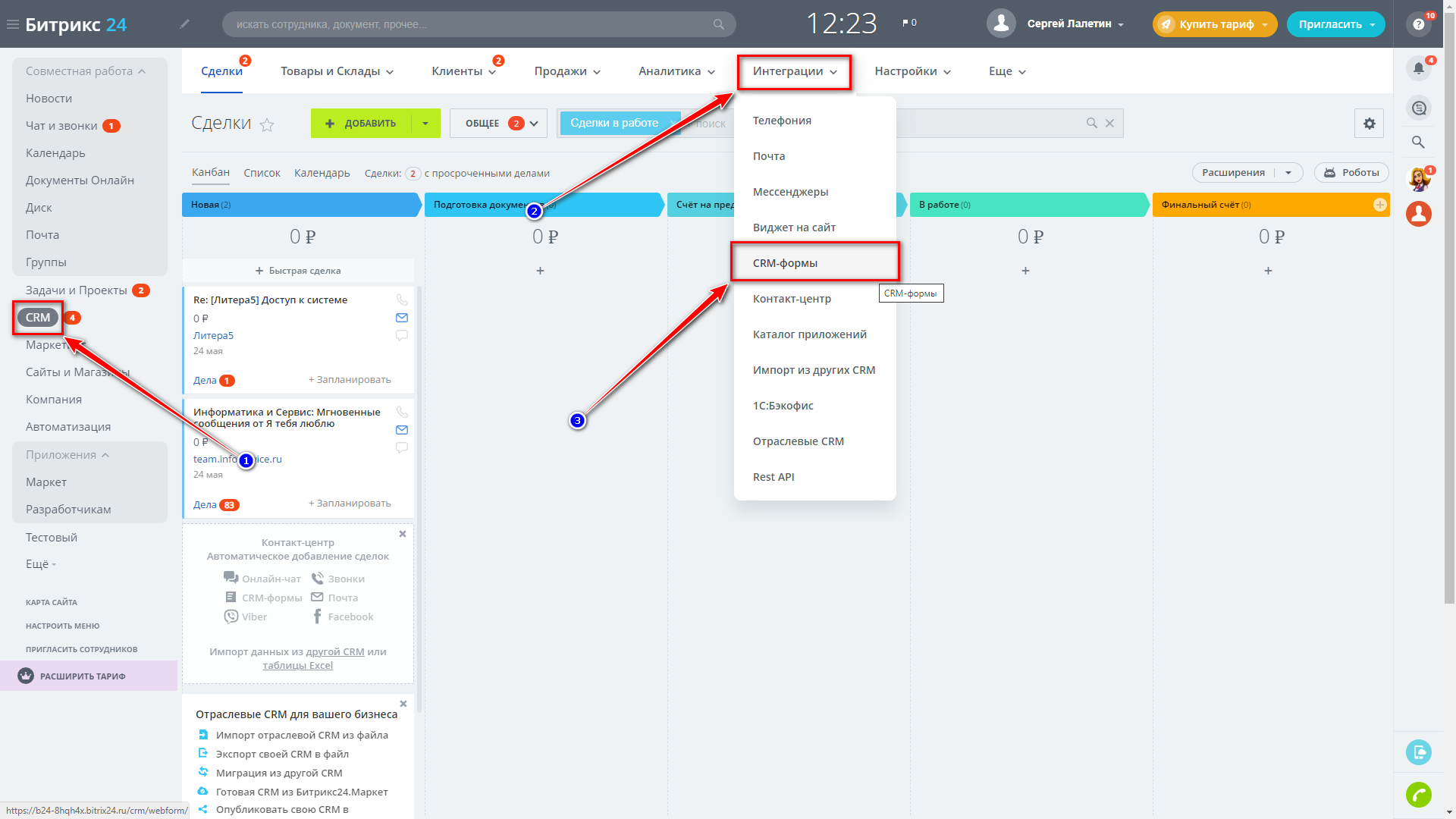
Нажмите кнопку «Добавить».
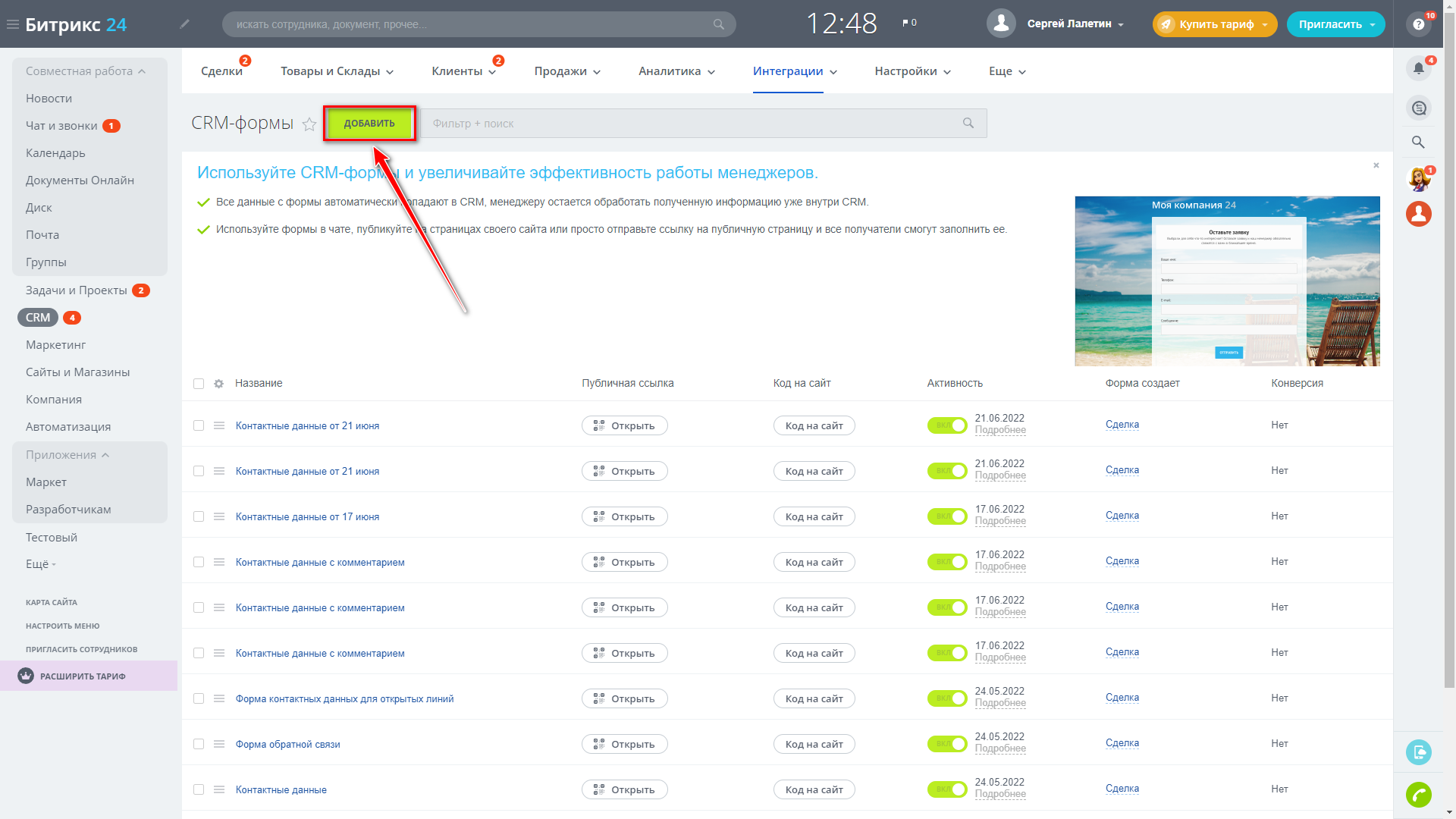
Слева представлены сценарии работы с клиентом. Выберите подходящий и нажмите на него.
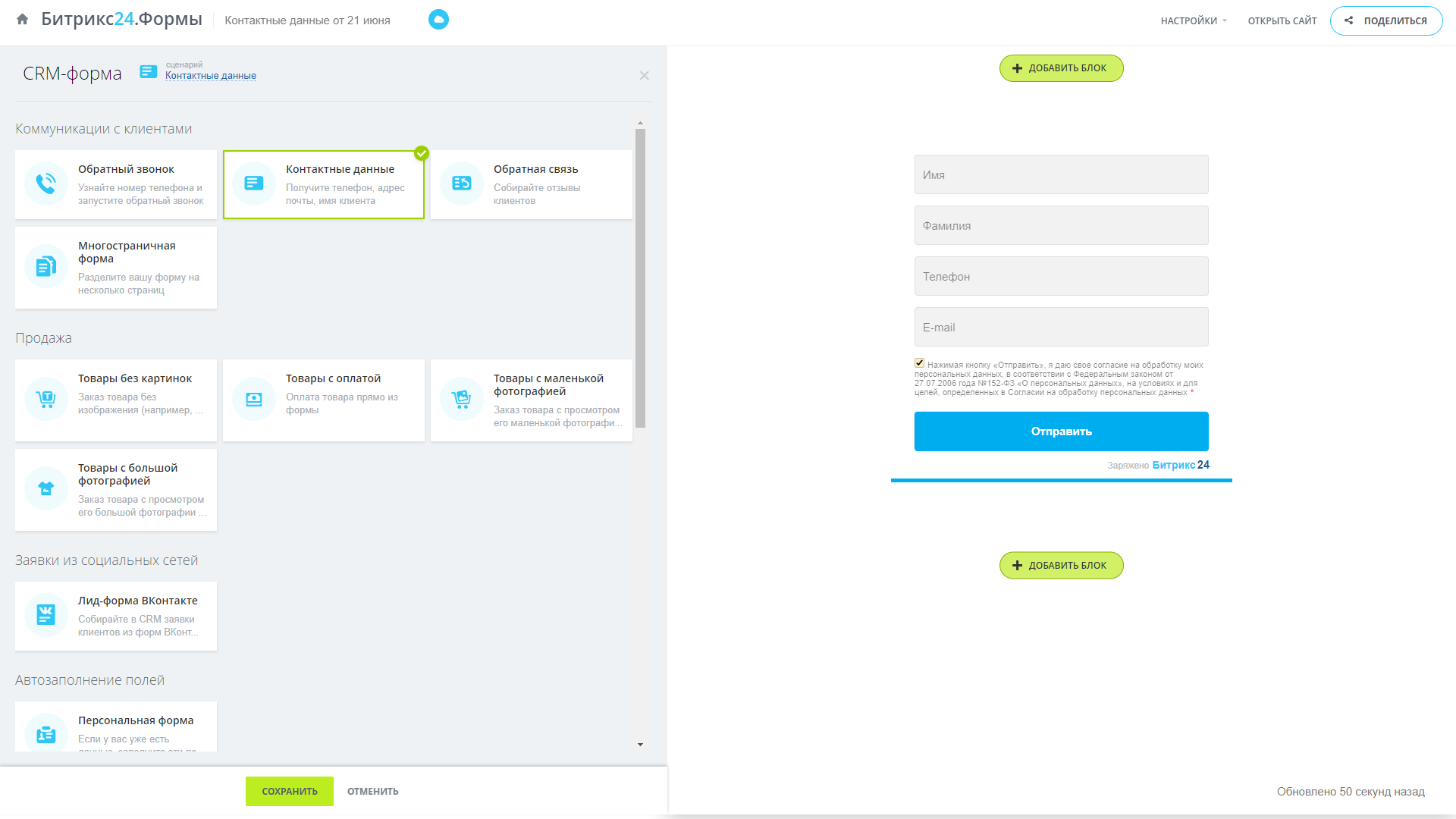
Откроется окно. Слева вы можете увидеть вкладки с разными наборами настроек.
В первой вкладке вы можете добавлять поля, товары и разделители. Задайте необходимые настройки.
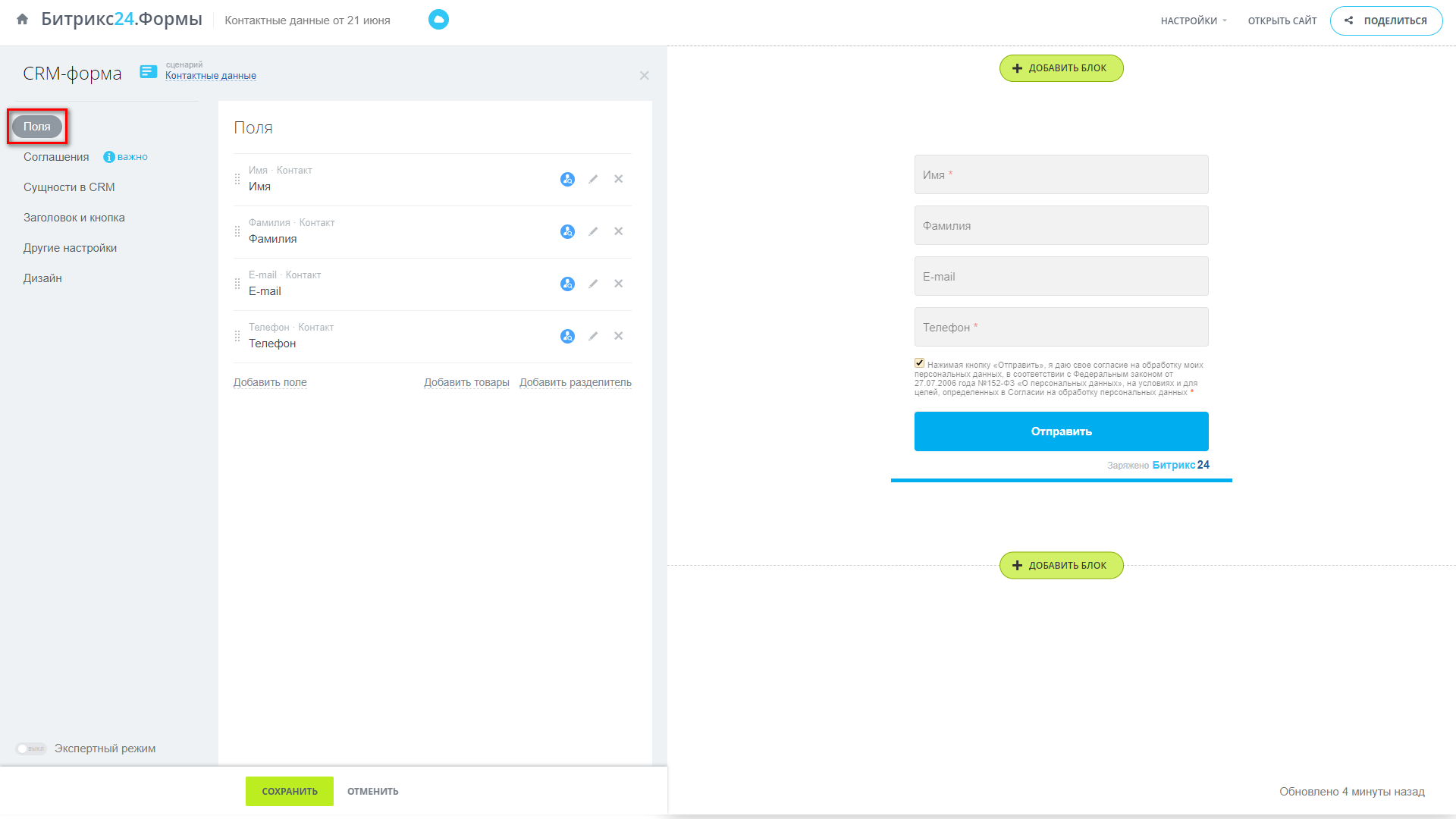
Вкладка «Соглашения». Вы можете выбрать одно из готовых соглашений или создать своё собственное.
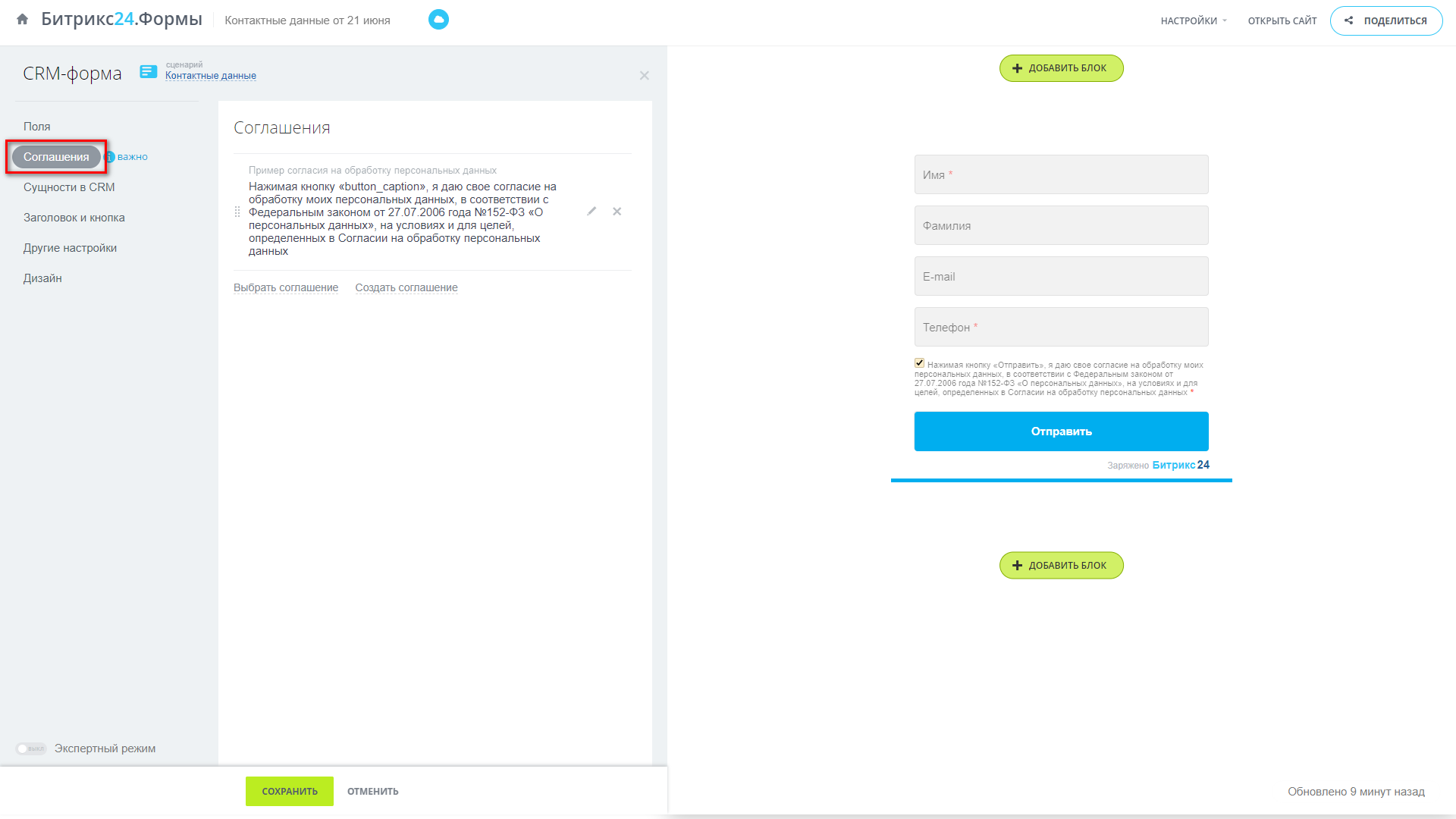
Вкладка «Сущности в CRM». Здесь вы сможете настроить элементы, которые будут создаваться на основе информации, полученной из формы.
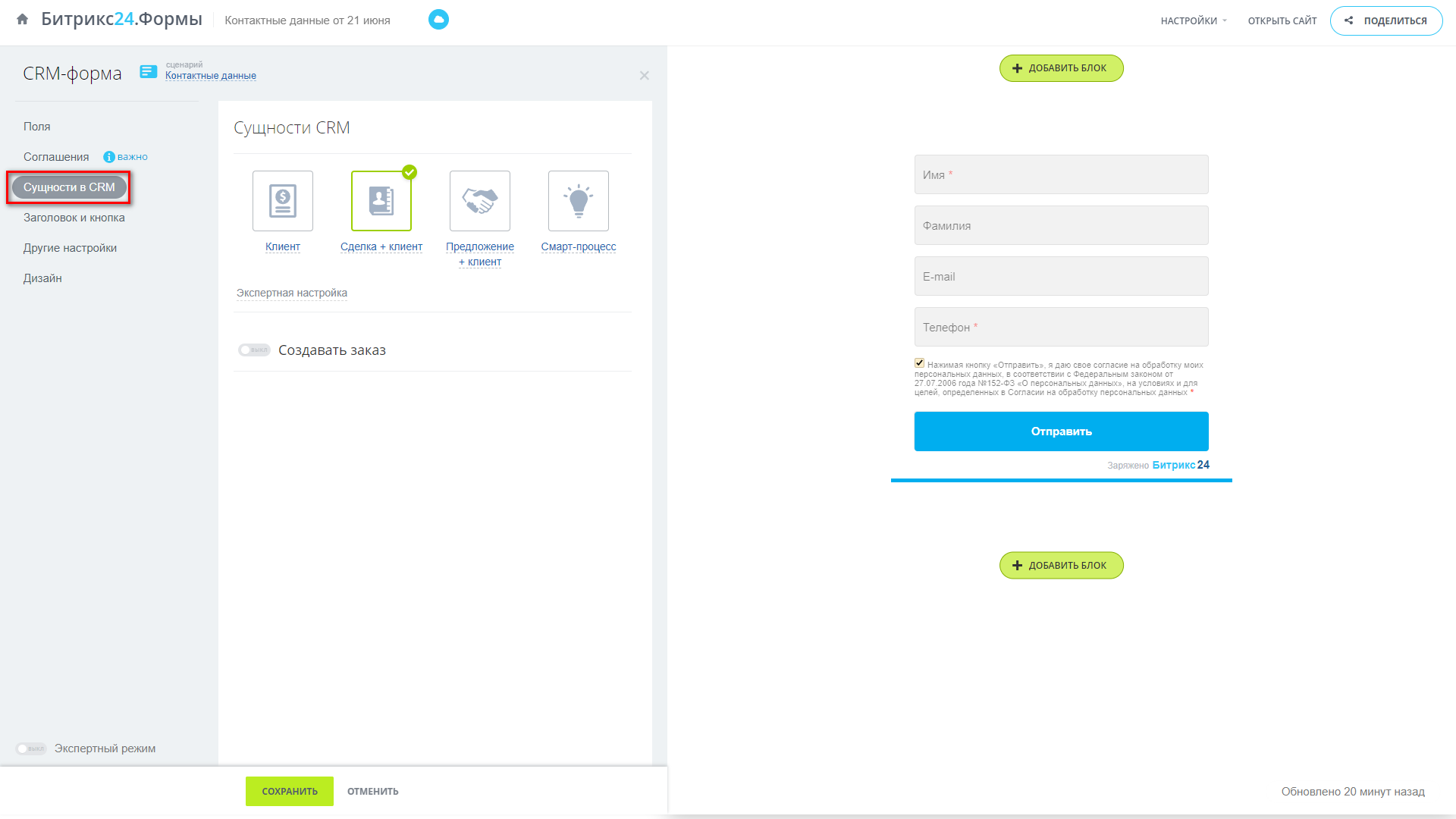
Вкладка «Заголовок и кнопка». Настройте для своей формы заголовок, подзаголовок и текст кнопки.
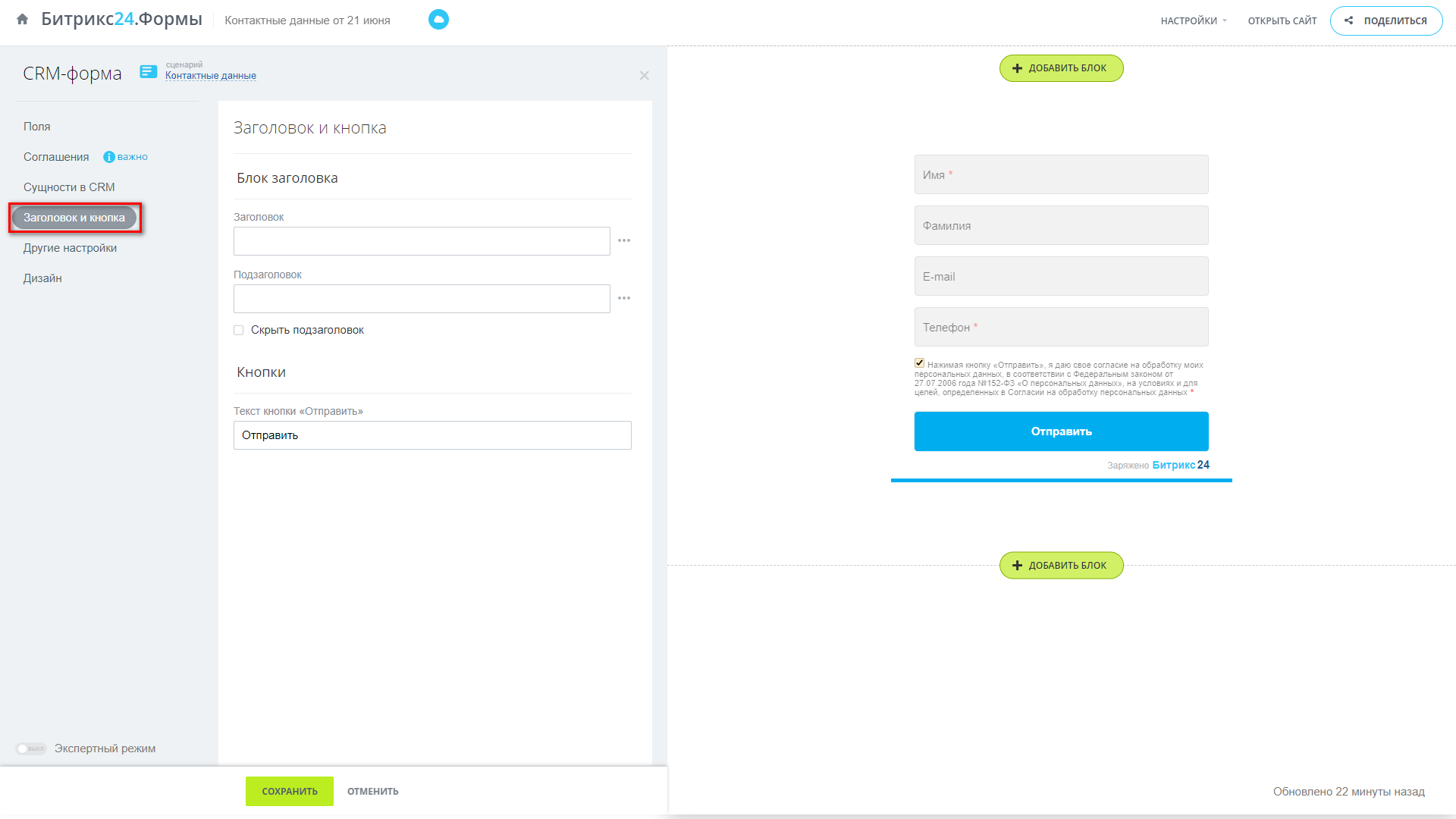
Вкладка «Другие настройки». Укажите название формы, назначьте ответственного и выберите язык формы.
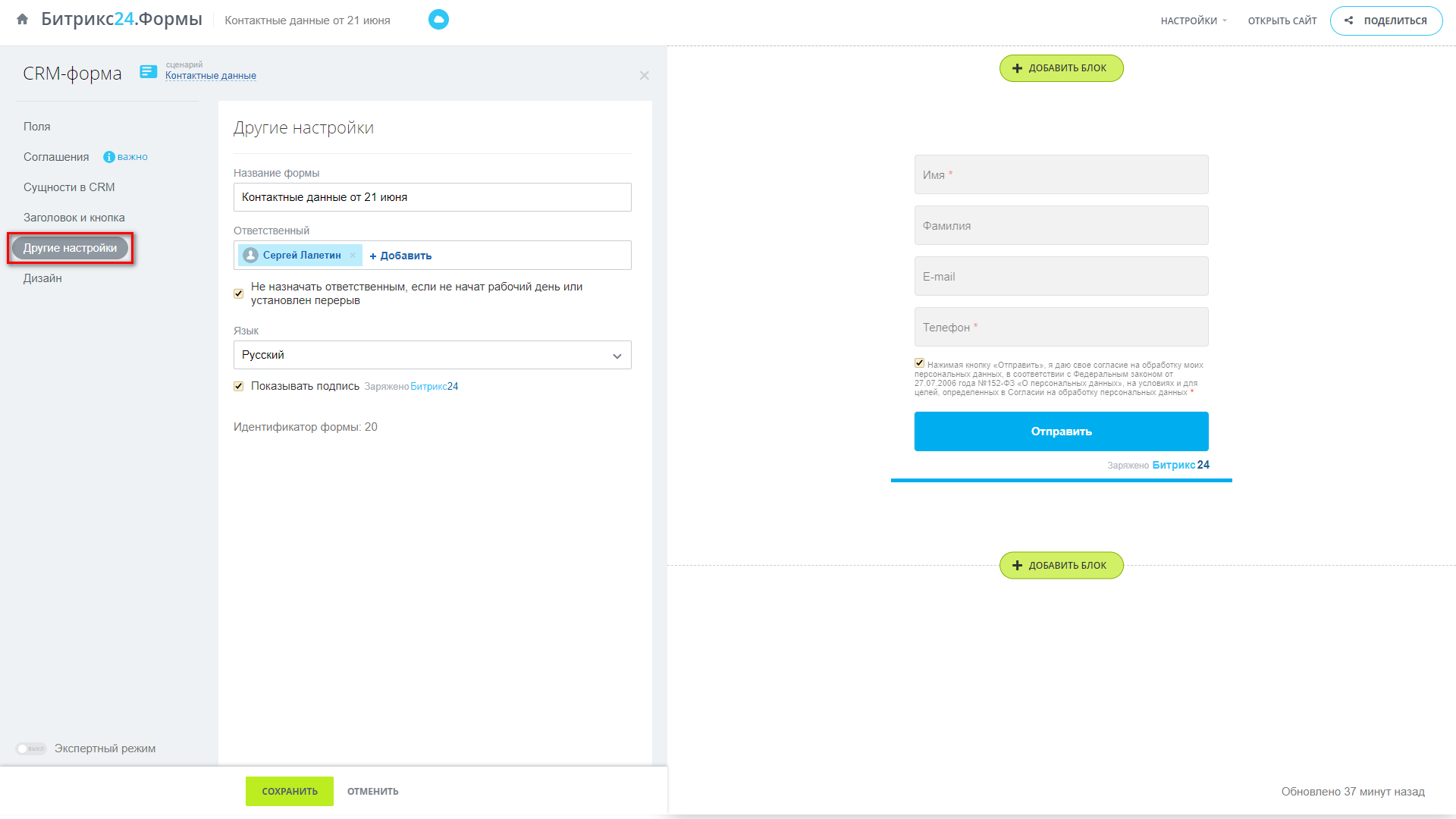
Вкладка «Дизайн». Прежде чем приступить к настройке дизайна, конструктор попросит вас сохранить форму. После этого вы нажмите на кнопку «Настроить дизайн».
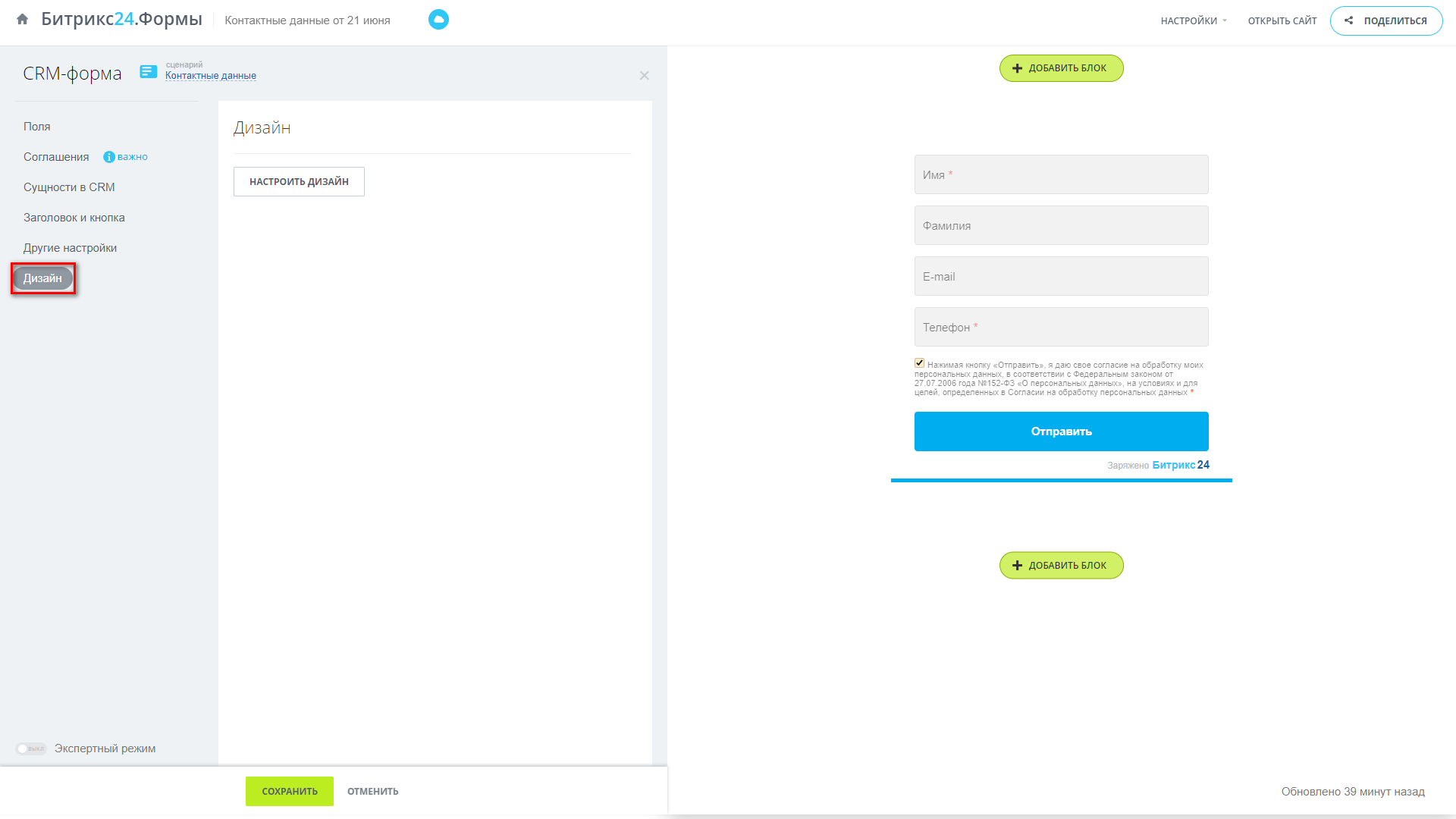
Вы сможете выбрать оформление для формы, настраивая стиль полей, тени, прозрачность и другое.
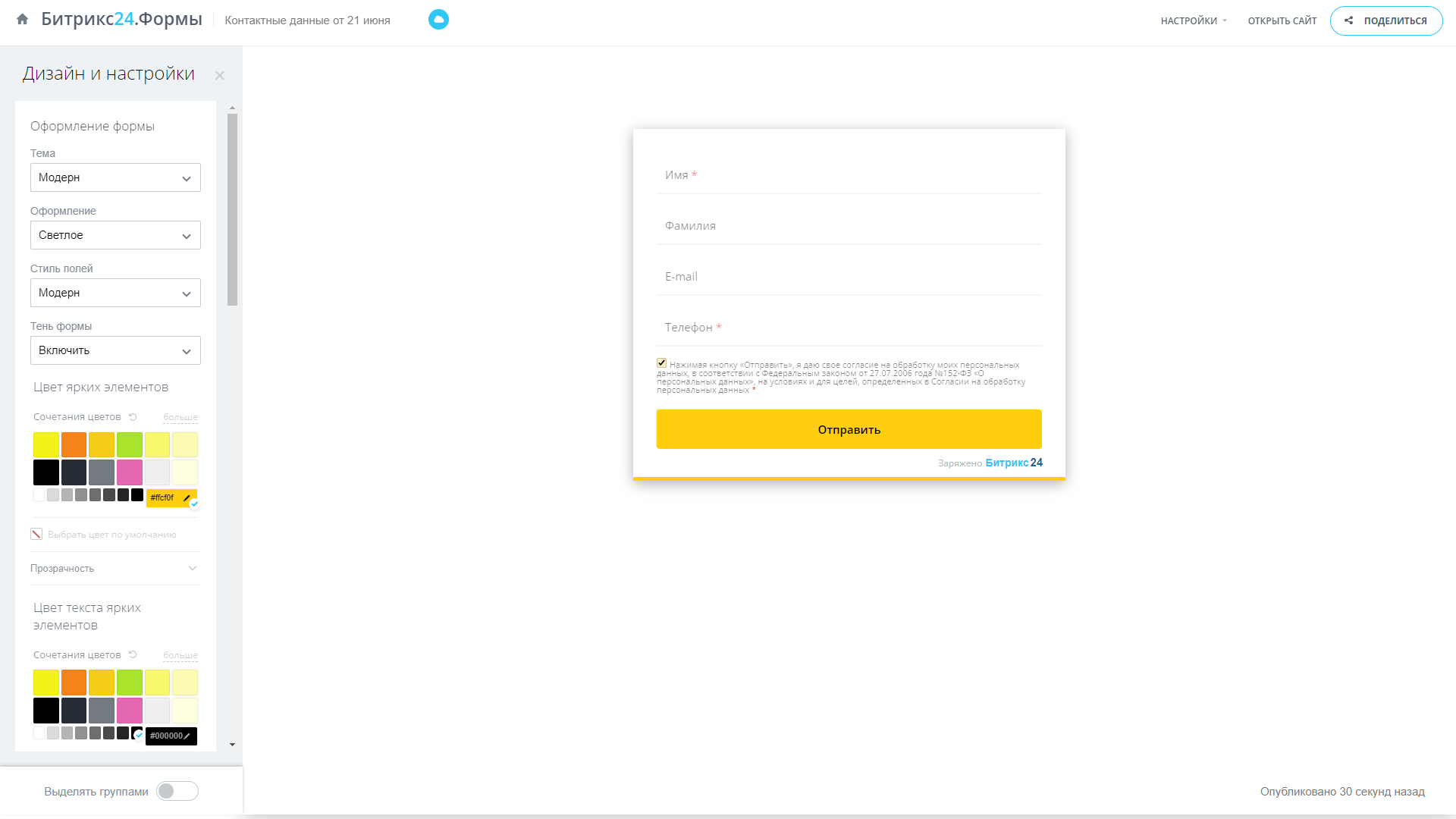
Как закончите с настройкой дизайна, выходите из редактора, а изменения сохранятся автоматически.
Как можно опубликовать форму
Вам нужно перейти на страницу созданной формы, а затем нажать кнопку «Поделиться» в правом верхнем углу.
За что отвечает каждая из вкладок в этом разделе:
- Публичная ссылка. Здесь вы можете скопировать ссылку, при переходе по которой у пользователя откроется отдельная страница с формой. Её также можно открывать с помощью автоматически созданного QR-кода, который также присутствует на этой странице.
- Виджет на сайте. На этой вкладке вы добавляете виджеты, в которые будет встроена ваша форма. Виджеты можно выставить на любой сайт, а при клике на них будет открываться форма.
- Чат с клиентом. Форма будет автоматически направляться клиенту, который написал вам в чат, социальную сеть или мессенджер.
- Страница сайта. В этом разделе вы можете встроить целую страницу на сайты, включая те, которые были созданы не в Битрикс24. Для этого вам нужно скопировать код из окошка, а потом вставить его в код вашего сайта.
- Появление по клику. Здесь вы настраиваете отображение формы после клика на ссылку или кнопку. Выберите расположение и анимацию. Форму также можно встроить на свой сайт, скопировав код.
- Появление по времени. Чтобы форма появлялась через определённый промежуток времени, проведённый на странице, укажите его в секундах от 5 до 120.
С конструктором Битрикс24 вы можете создать и опубликовать форму для сайта за 5 минут. Главное удобство заключается в том, что вся информация будет автоматически попадать в CRM-систему.



















